Như nào để tháo laptop Lenovo ideapad 110- 15ISK Model 80UD
Trong hướng dẫn này tôi sẽ chỉ như thế nào để tháo laptop Lenovo ideapad 110 15isk Model 80ud được sản xuất trong năm 2017 .
Trong phần đầu của hướng dẫn tôi sẽ chỉ như nào để tháo vỏ laptop và cho phần thứ hai tôi sẽ tháo rời bảng màn hình và gỡ màn hình LCD .
Hai phần là độc lập với nhau và nếu bạn cần thay thế màn hình , bạn có thể vào phần thứ hai .
Nếu laptop Lenovo ideapad 110 series của bạn trông khác với cái được hướng dẫn , xem thêm hướng dẫn trước cho Model 80 T7 cho sản xuất năm 2016 .
Tháo rời vỏ laptop Lenovo ideapad 110 15isk
Bước 1
Tháo 2 ốc vít từ đáy . Hài ốc vít này giữ bàn phím .

Bước 2
Có nhiều chốt ẩn giữ bàn phím với lắp vỏ trên .
Bạn sẽ cần một công cụ mở vỏ mỏng để tách bàn phím khỏi vỏ trên .
Chèn công cụ mở vào khe hở ở trên bàn phím nơi nào gần nút nguồn.

Bước 3
Bẩy bàn phím lên

Bước 4
Tiếp tục dịch chuyển công cụ mở vỏ dọc theo cạnh của bàn phím và tiếp tục tách nó ra khỏi vỏ bên trên .

Bước 5
Tháo rời bàn phím khỏi vỏ bên trên và di chuyển nó theo hướng vào màn hình.

Bước 6
Bây giờ bạn có thể vào lấy đầu nối các bàn phím và mở khóa nó .
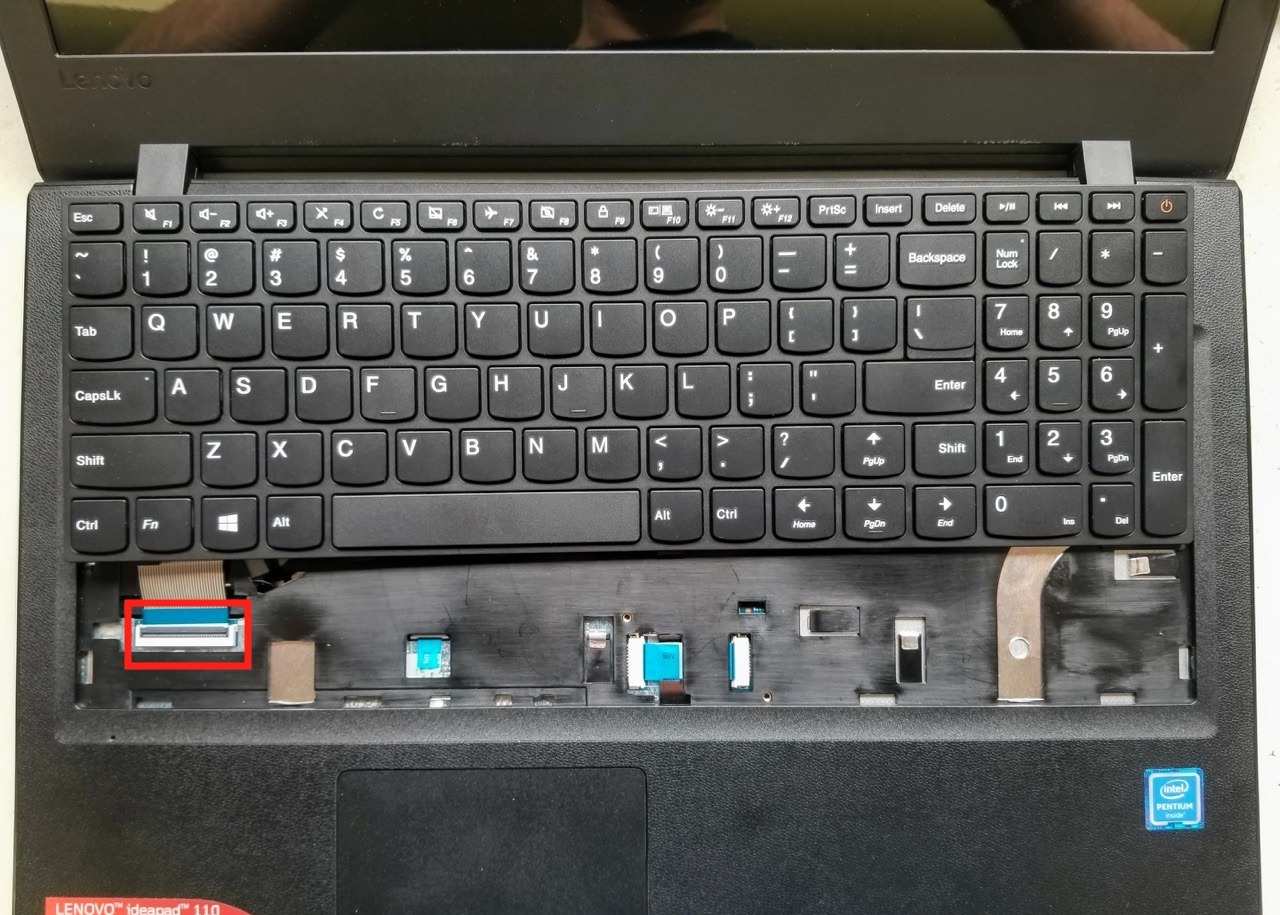
Đây là như nào để tháo cáp :
- Mở khóa đầu nối bằng cách nhất thanh khóa lên ( mũi tên đỏ )
- Kéo cáp ra khỏi đầu nối
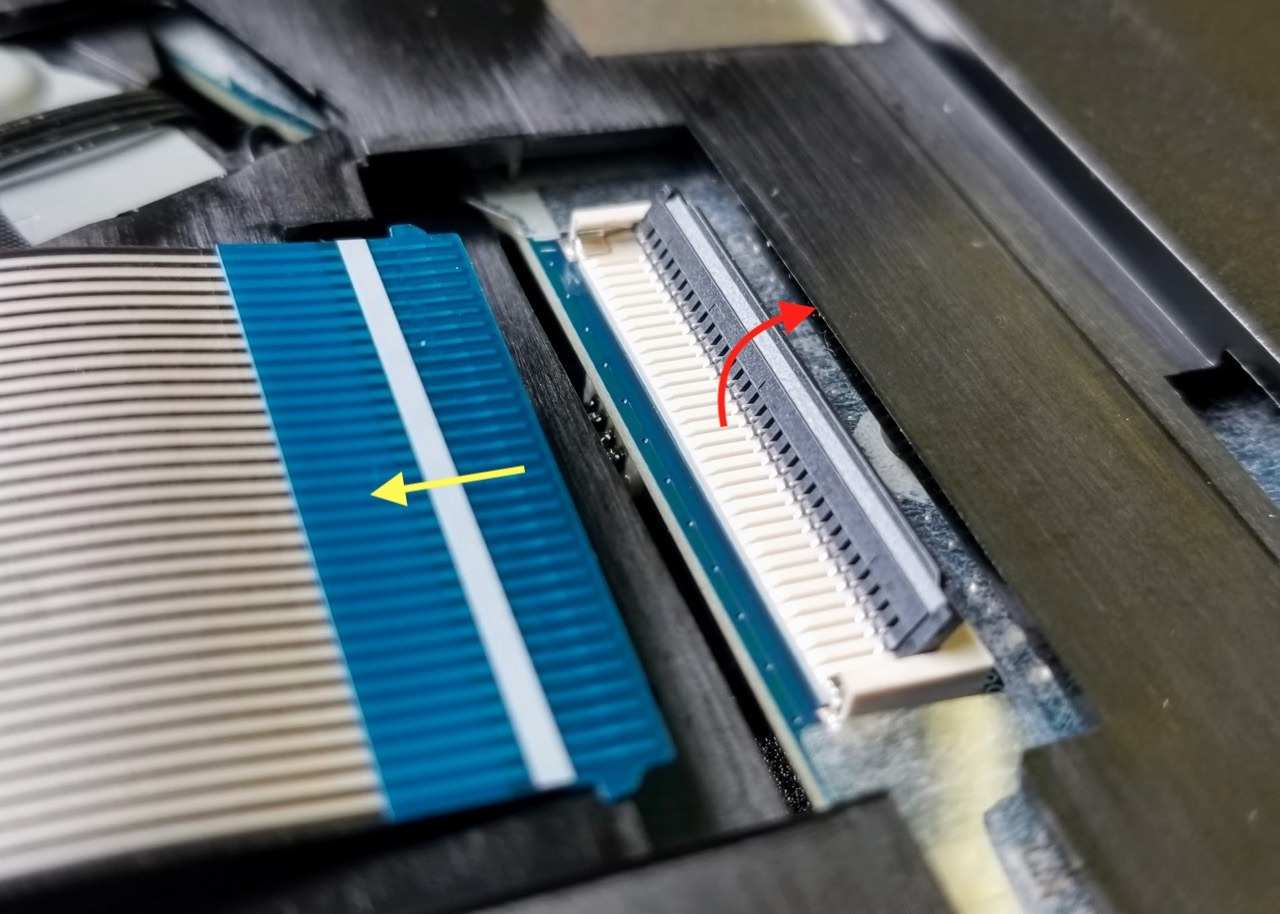
Bước 7
Ngắt kết nối cáp pin ( mũi tên vàng )
Thảo một ốc vít giữ bộ phận lắp vỏ trên với đáy vỏ .

Bước 8
Tháo một ốc vít giữ ổ quang CD DVD và kéo ổ ra .

Bước 9
Thảo tất cả ốc vít còn lại ra khỏi đáy vỏ .
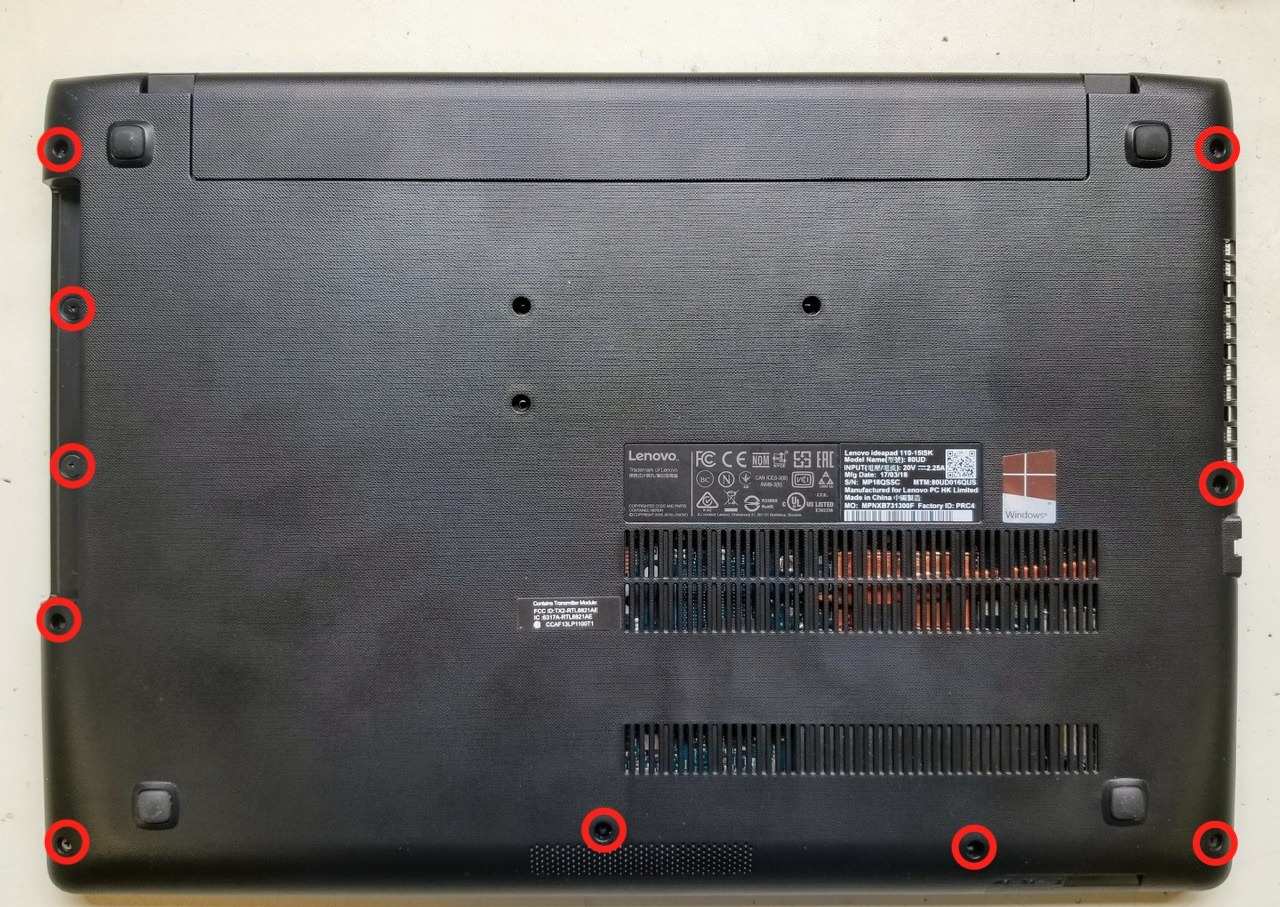
Bước 10
Bắt đầu tách lắp vỏ trên ra khỏi đáy vỏ sử dụng công cụ mở vỏ bằng nhựa .
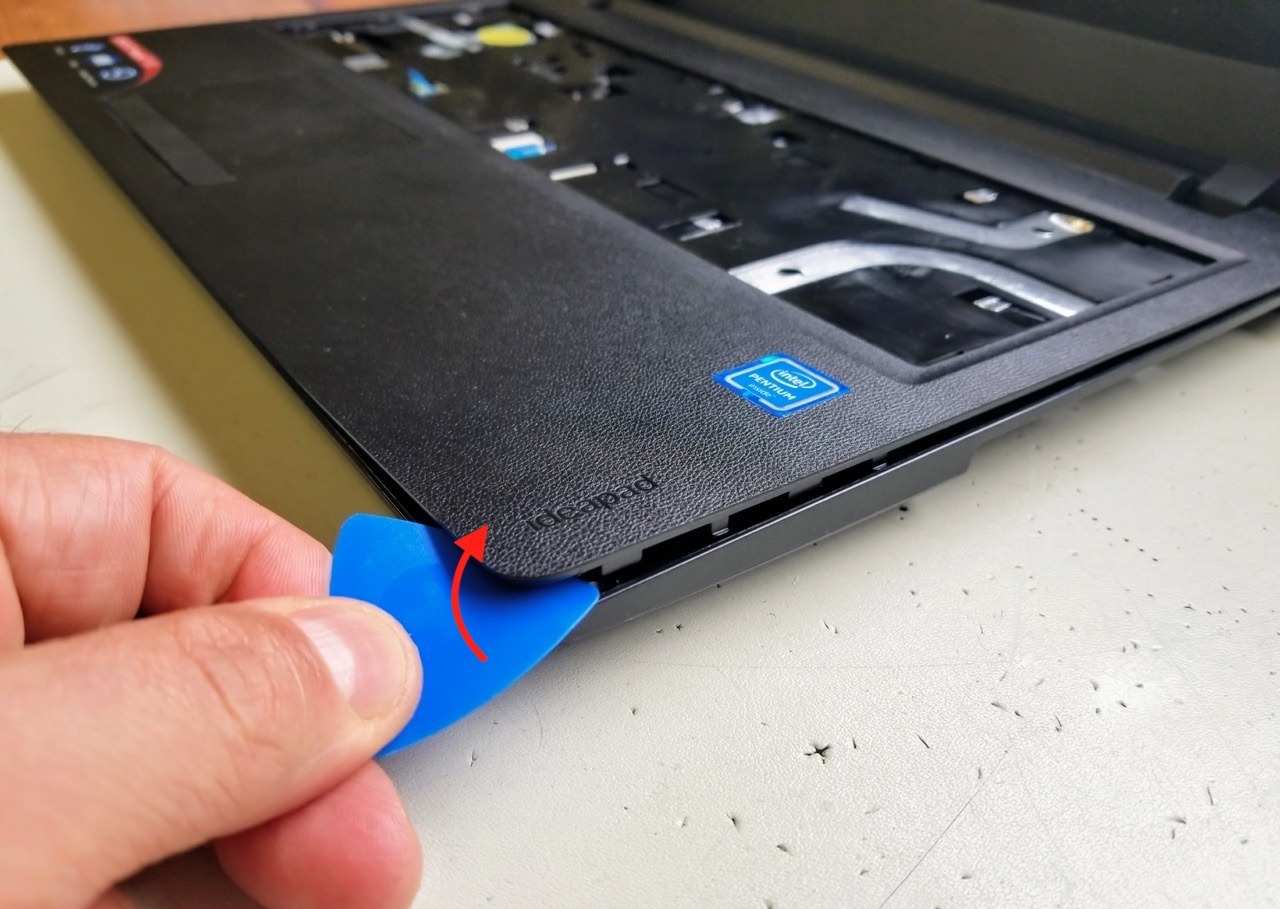
Bước 11
Lật ngược laptop xuống và tháo rời nắp vỏ đáy .
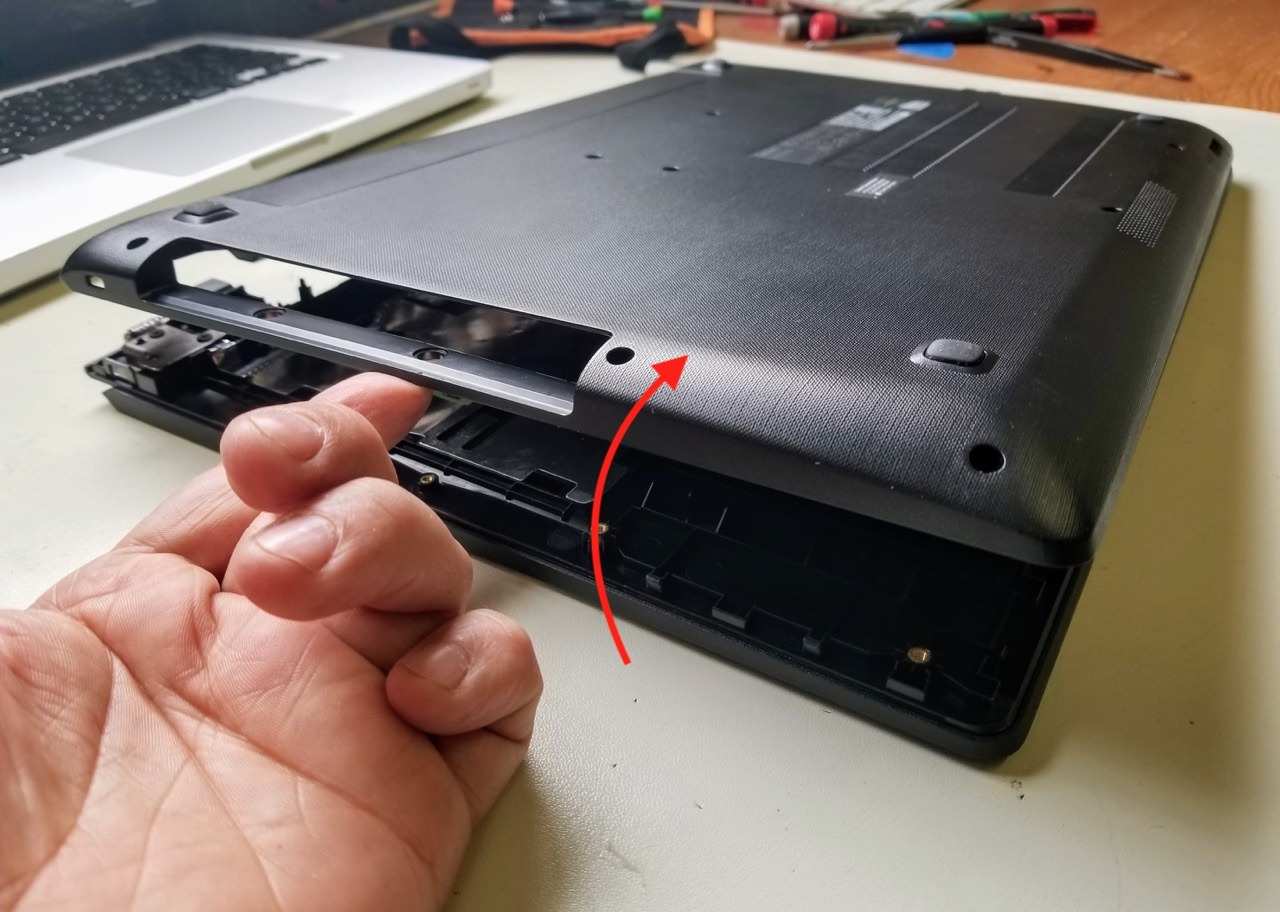
Bước 12
Laptop Lenovo ideapad 110 15isk có pin được gắn với đáy vỏ .
Để tháo rời và thay thế nếu cần pin bạn sẽ phải tháo rời hai ốc vít .

Bước 13
Tháo 4 ốc vít gắn với ổ cứng với lắp vỏ trên .
Trượt cổ cứng sang bên trái để ngắt kết nối nó khỏi mainboard .

Nếu bạn thay thế hoặc nâng cấp ổ cứng , bạn sẽ phải chuyển hộp ổ cứng sang cái mới .
Hộp ổ cứng được gắn với ổ cứng bằng 4 ốc vít

Bước 14
Laptop Lenovo ideapad 110 15isk chỉ có một module Ram có thể tháo rời . Nó có 4GB Ram được tích hợp vào bo logic ( 4 Chíp cạnh khe cắm ram )

Bước 15
Ngắt kết nối các quạt làm mát của mainboard và tháo rời một ốc vít giữ quạt .
Tháo rời quạt .

Bước 16
Tháo rời gối kê màu đen giữ cáp anten card wifi .

Bước 17
Ngắt kết nối cả 2 cáp anten với card wifi .

Bước 18
Tháo một ốc vít giữ card wifi Và kéo nó ra .

Bước 19
Ngắt kết nối cáp touchpad và cáp ổ quang khỏi mainboard .
Rút một cách đơn giản cả hai cáp sử dụng đầu kéo .

Bước 20
Ngắt kết nối cáp luôn khỏi mainboard
- Cáp jack nguồn DC IN ( ô vuông màu vàng )
- Cáp video màn hình ( chữ nhật màu cam )
- Cáp loa ( ô vuông màu xanh )
Tháo 2 ốc vít giữ mainboard .

Bước 21
Tách mainboard ra khỏi vỏ trên mà tháo rời nó .

Đây là hình ảnh của mặt bên kia

Bước 22
Tháo ráp nguồn DC IN được gắn dưới bản lề
Tháo 3 ốc vít giữ bản lề

Bước 23
Mở bản lề lên để bạn có thể lấy Jack nguồn DC IN

Bước 24
Gỡ dây khỏi lắp vỏ trên và tháo rời JACK nguồn DC IN . Jack được gắn đến chỗ giữ với băng dính ở dưới .

Touchpad được dán với lắp vỏ trên .

Tháo màn hình laptop Lenovo ideapad 110 15isk
Tháo rời màn hình LCD có thể được thực hiện trong khi vỏ laptop vẫn được lắp .
Bước 1
Bắt đầu tách gờ màn hình khỏi vỏ sau màn ở trên cùng . Cài ngón tay của bạn vào giữa mép và màn hình .
Lắc mép khung để tháo nó khỏi vỏ sau .
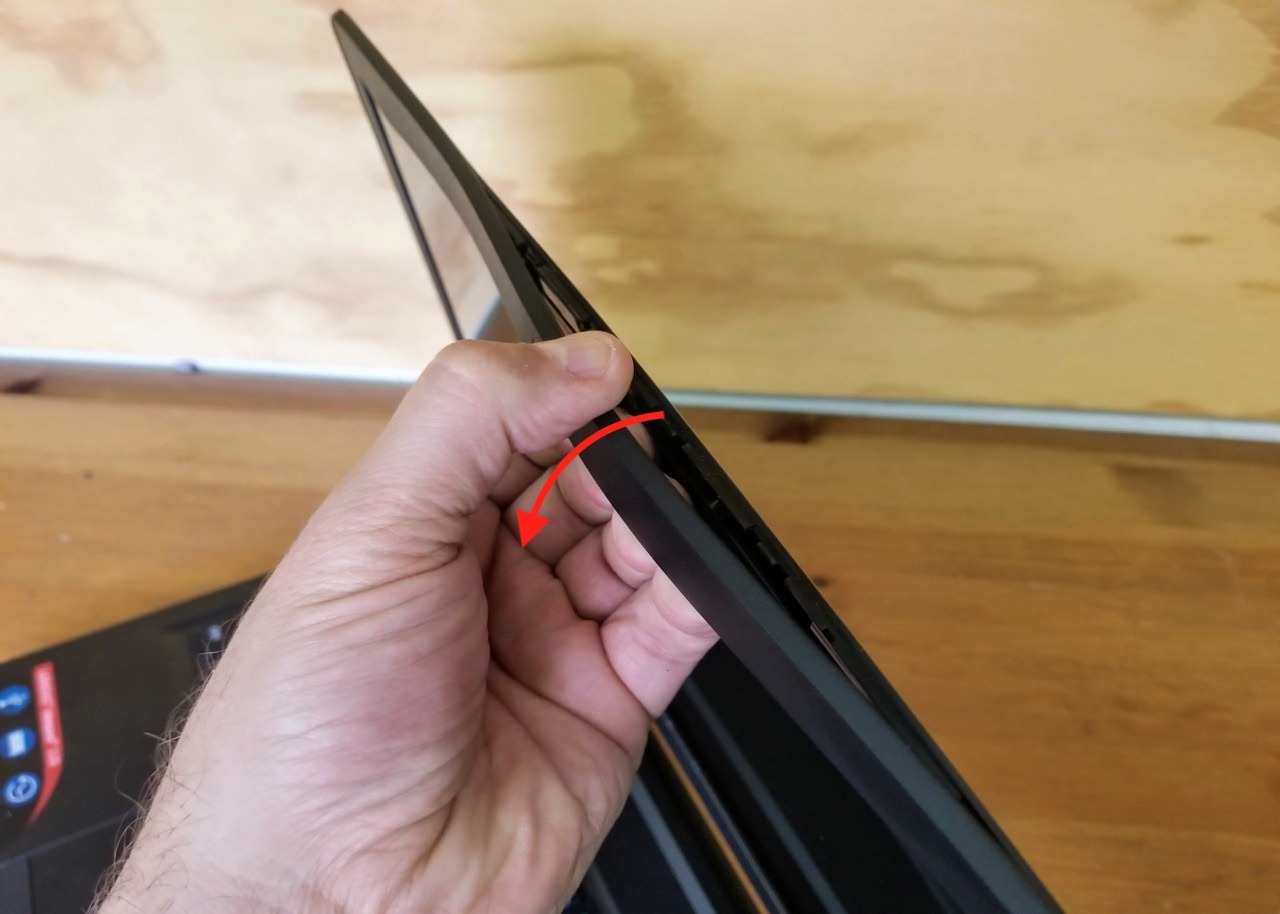
Bước 2
Nó sẽ dễ hơn để tháo vòng mép vỏ với một công cụ mở vỏ nhựa
Tiếp tục tách gờ trên cả hai cạnh của màn hình .
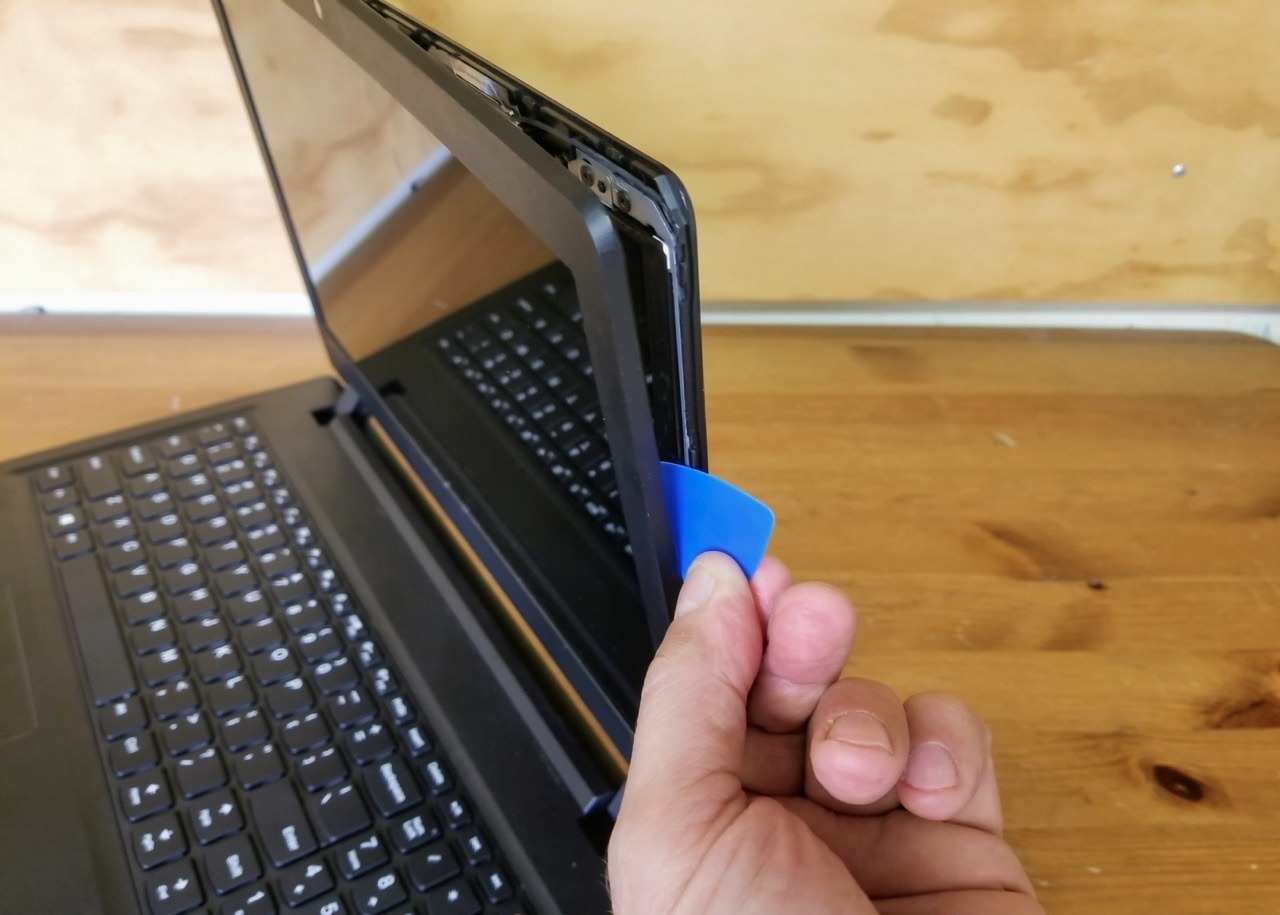
Bước 3
Tháo rời khung mép màn hình

Bước 4
Tháo 4 ốc vít giữ màn hình LCD với lắp vỏ màn hình sau

Bước 5
Tách màn hình khỏi vỏ sau và đặt nó nằm ngửa trên bàn phím .

Bước 6
Bây giờ bạn có thể vào và ngắt kết nối cáp video từ mặt sau của màn hình

Lột băng dính giữ kết nối và rút cáp màn hình khỏi màn hình .

Bước 7
Bây giờ bạn có thể thay thế màn hình LCD nếu cần
Bạn có thể tìm thấy cái thay thế mới sử dụng số Model màn hình ( trong trường hợp này NT 156 WHM- L32 V8.0 ) được in ở đằng sau .
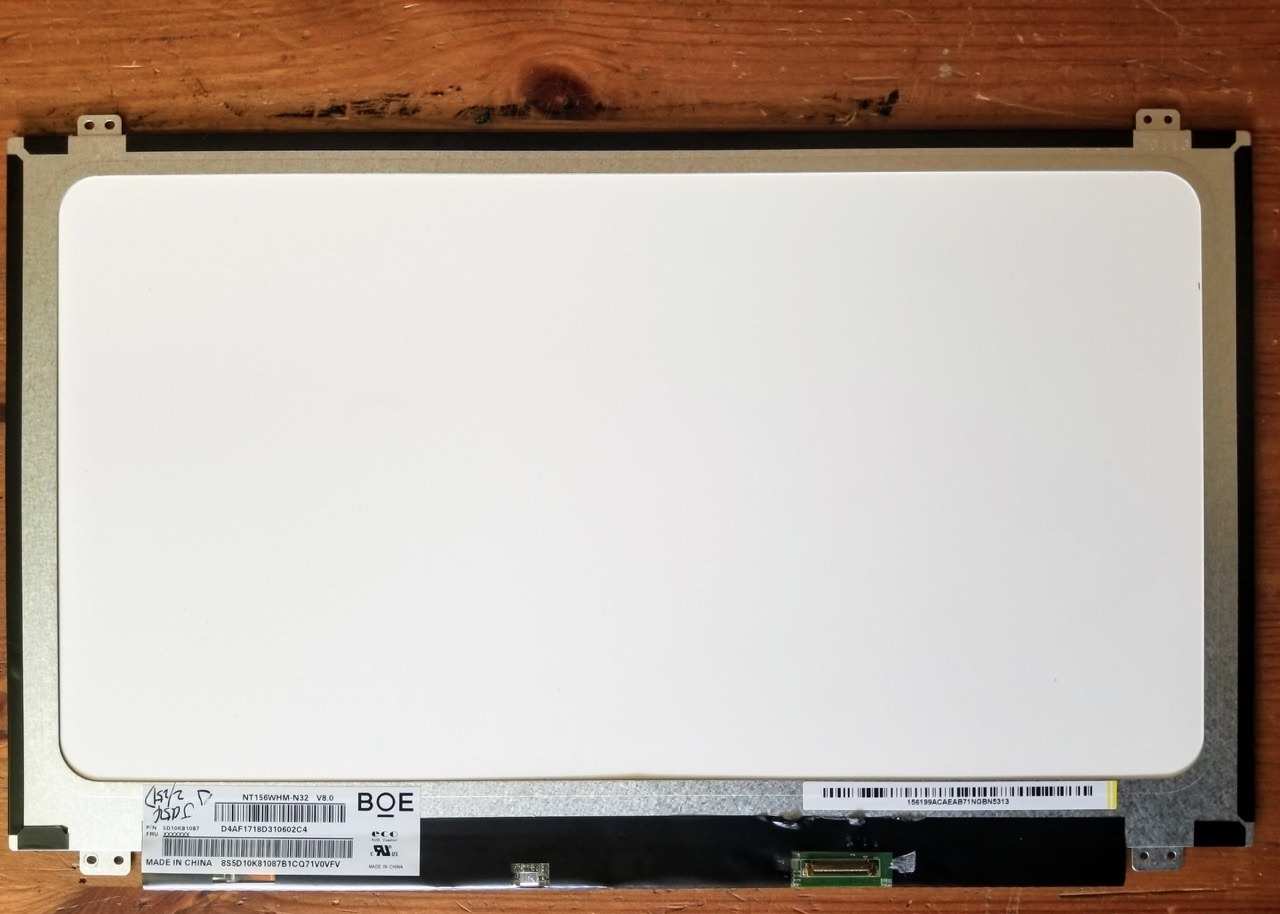












Leave a comment